HP 소프트웨어 프레임워크가 설치되지 않은 문제를 해결하는 6가지 방법
게시 됨: 2023-01-09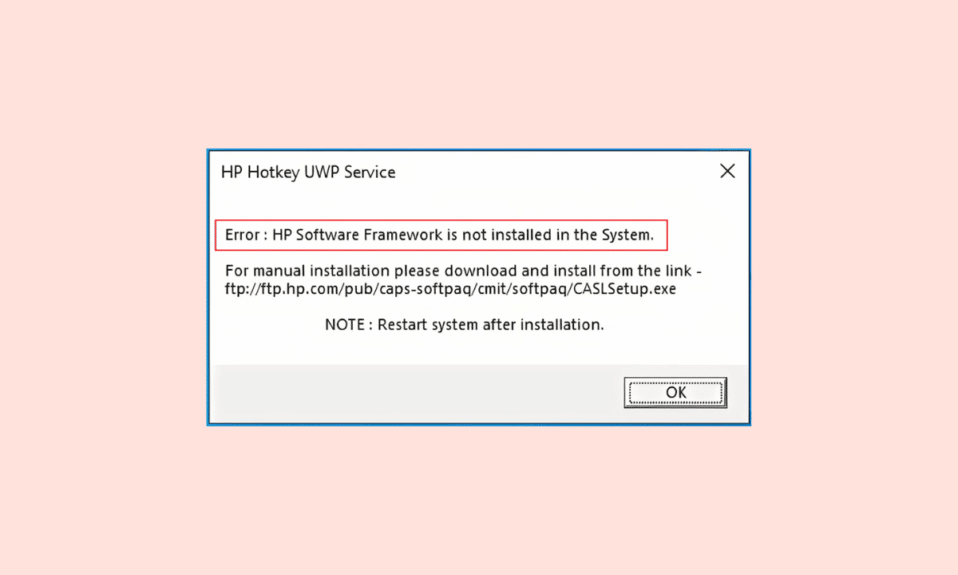
때때로 밝기, 볼륨을 높이거나 낮추거나 컴퓨터를 절전 모드로 전환하는 것과 같은 다양한 작업을 수행하기 위해 컴퓨터의 기능 키를 사용하려고 할 때. HP 소프트웨어 프레임워크 문제가 발생할 수 있습니다. 이 문제는 매우 성가실 수 있으며 누락되거나 오래된 핫키 드라이버로 인해 발생할 수 있습니다. 이 안내서에서는 HP 소프트웨어 프레임워크가 컴퓨터에 설치되지 않은 문제를 해결하는 방법을 알아내는 다양한 방법에 대해 설명합니다.
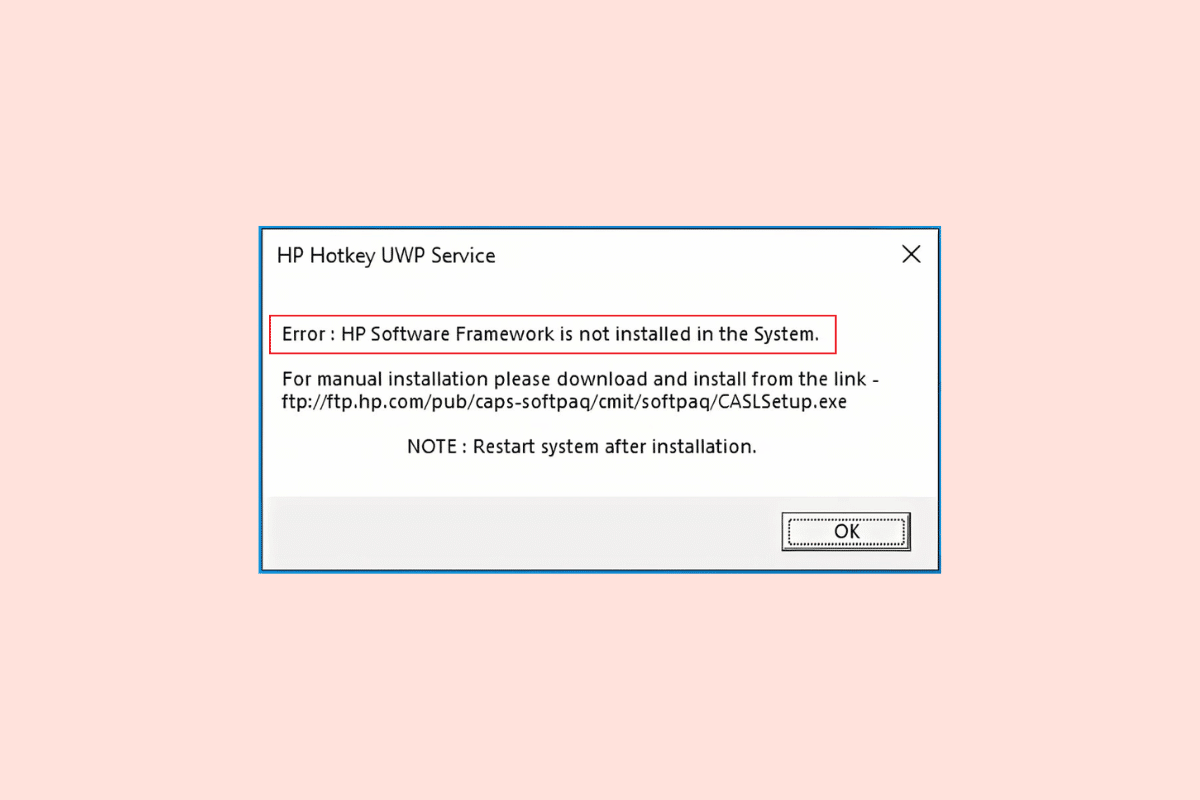
내용물
- HP 소프트웨어 프레임워크가 설치되지 않은 문제를 해결하는 방법
- 방법 1: HP 핫키 지원 드라이버 설치
- 방법 2: HP Support Assistant를 통해 드라이버 업데이트
- 방법 3: 프로그램 설치 및 제거 문제 해결사 실행
- 방법 4: 시작 시 핫키 지원 비활성화
- 방법 5: HP Support Assistant 재설치
- 방법 6: 타사 복구 소프트웨어 사용
HP 소프트웨어 프레임워크가 설치되지 않은 문제를 해결하는 방법
HP 소프트웨어 프레임워크가 설치되지 않은 문제에는 몇 가지 이유가 있을 수 있습니다. 문제의 가능한 원인 중 일부를 언급했습니다.
- HP 핫키 지원 드라이버 누락
- 오래되었거나 손상된 HP 핫키 지원 드라이버
- 설치 또는 제거 기능 관련 문제
- 핫키 지원의 부적절한 작동
- HP 소프트웨어 프레임워크의 다양한 근본적인 문제
다음 가이드에서는 컴퓨터의 HP 소프트웨어 프레임워크 다운로드 문제에 대해 설명합니다.
방법 1: HP 핫키 지원 드라이버 설치
이 문제의 가장 일반적인 이유 중 하나는 시스템에 드라이버가 없기 때문입니다. 따라서 HP Hotkey 지원 드라이버와 같은 필수 시스템 드라이버가 없는 경우 가능한 빨리 설치해야 합니다. 다음의 간단한 단계에 따라 시스템에 드라이버를 설치할 수 있습니다.
1. Windows + R 키를 동시에 눌러 실행 대화 상자를 시작합니다.
2. 여기에 msinfo32 를 입력하고 Enter 키 를 눌러 시스템 정보 를 엽니다.
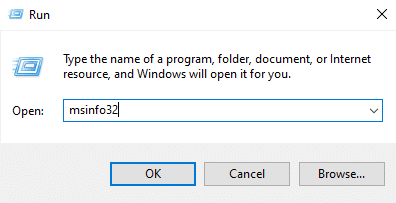
3. 시스템 정보 창에서 시스템의 모델 번호를 찾습니다.
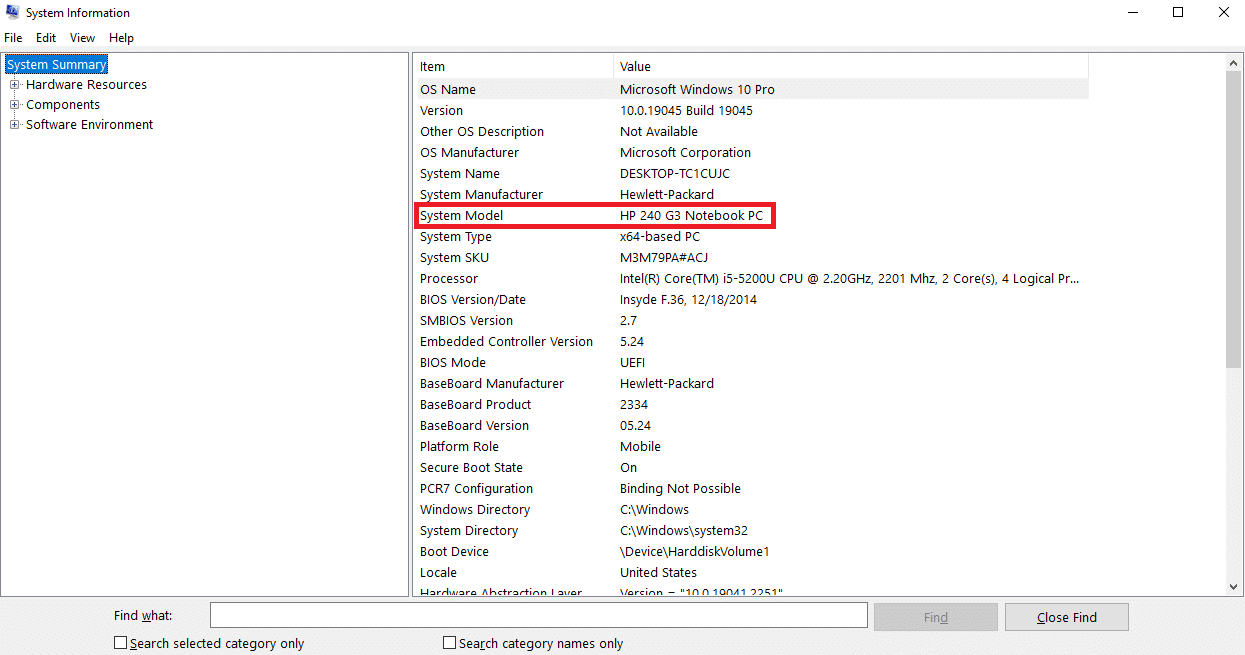
4. 이제 공식 HP 지원 웹사이트를 방문하여 소프트웨어 및 드라이버를 찾습니다.

5. 이제 장치의 일련 번호 를 입력하십시오.
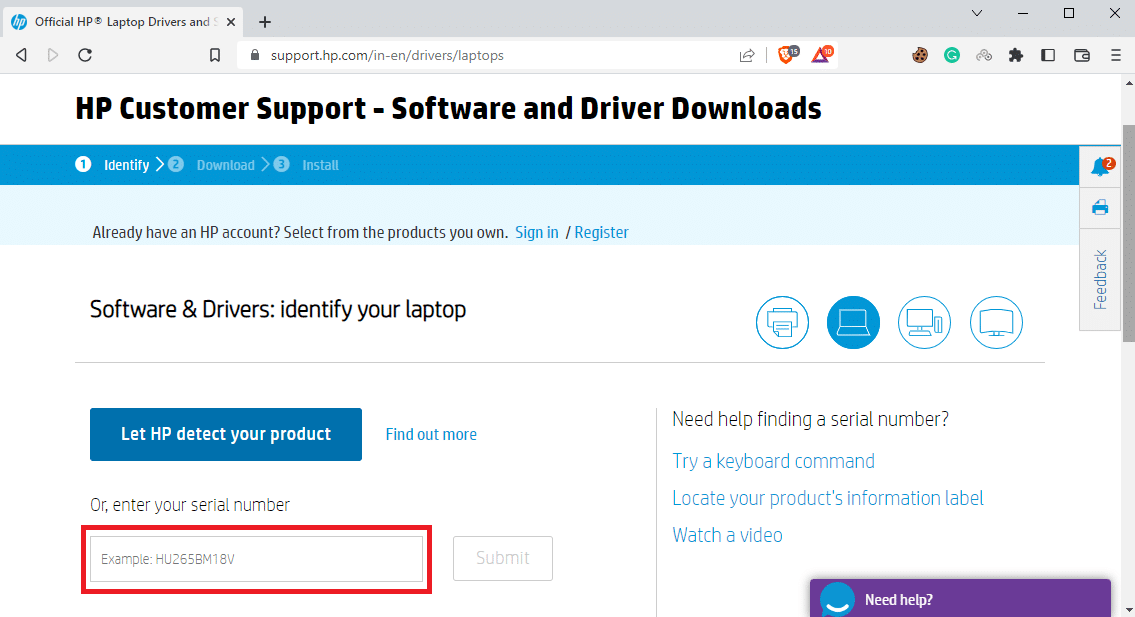
6. 이제 상자에 시스템 모델을 입력하고 제출 버튼을 선택합니다.
7. 이제 시스템에서 사용하는 운영 체제 를 선택하십시오.
8. 여기에서 소프트웨어 솔루션을 클릭합니다.
9. HP 핫키 지원 드라이버 를 선택한 다음 다운로드 를 클릭합니다.
방법 2: HP Support Assistant를 통해 드라이버 업데이트
드라이버를 설치해도 문제가 해결되지 않으면 업데이트할 수 있습니다. HP 드라이버가 오래되었거나 버그가 있는 경우 업데이트하는 것이 문제를 해결하는 가장 좋은 방법 중 하나입니다. 다음의 간단한 단계에 따라 HP 핫키 지원 드라이버를 업데이트할 수 있습니다.
1. HP Support Assistant 프로그램을 시작합니다.
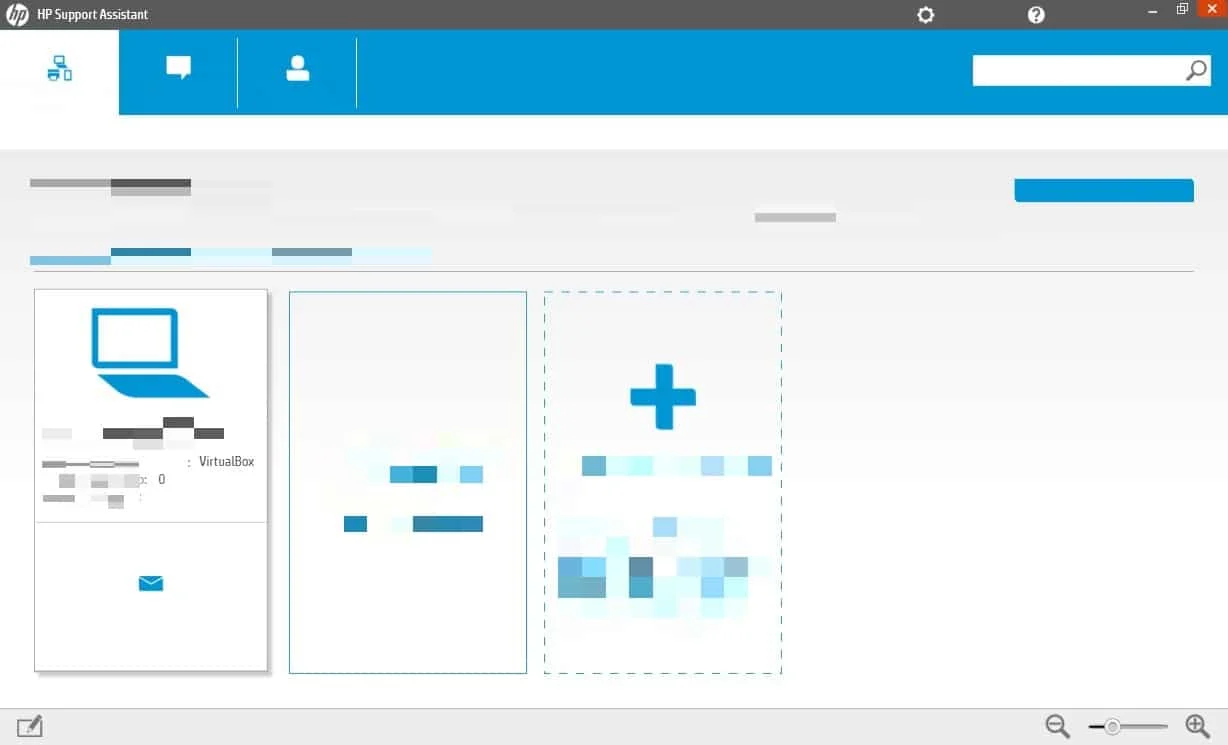
2. 이제 업데이트 를 찾아 클릭하여 사용 가능한 업데이트가 있는지 확인합니다.
3. 업데이트 를 클릭하여 HP Support Assistant를 통해 HP 핫키 지원 드라이버를 업데이트합니다.
또한 읽기: Wi-Fi에 연결되지 않는 HP 노트북 수정
방법 3: 프로그램 설치 및 제거 문제 해결사 실행
시스템에서 제거 및 설치 작업을 제대로 수행할 수 없는 경우 설치 및 제거 문제 해결사를 실행하여 HP 소프트웨어 프레임워크 다운로드 문제를 해결함으로써 이러한 문제를 해결할 수 있습니다. 많은 사용자가 이 문제 해결사를 실행하여 HP 소프트웨어 프레임워크 문제를 해결할 수 있습니다.
일반적으로 일반적인 시스템 문제 해결사는 Microsoft Windows에서 시스템에 제공합니다. 그러나 시스템에 문제 해결사 설치 및 제거가 없는 경우 공식 페이지에서 문제 해결사를 다운로드할 수 있습니다. 다운로드 및 설치가 완료되면 문제 해결사를 실행하여 문제를 해결합니다.
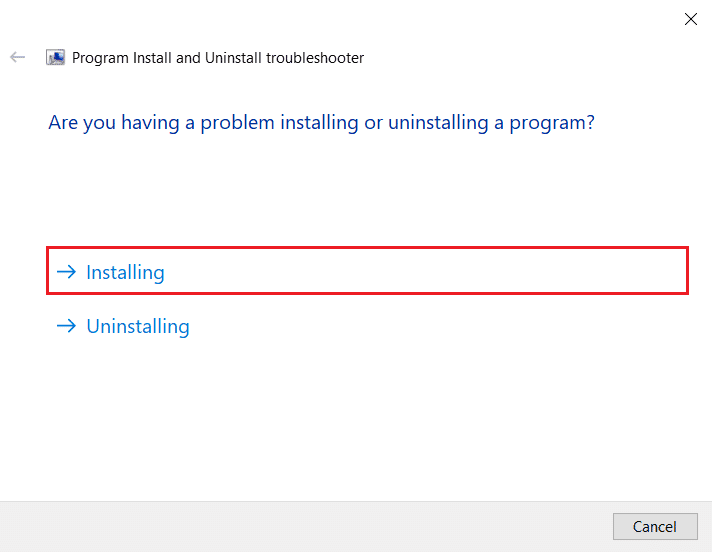

방법 4: 시작 시 핫키 지원 비활성화
문제가 장치에서 계속 문제를 일으키는 경우 시작 시 핫키 지원을 비활성화하여 문제를 해결할 수 있습니다. 이 간단한 단계에 따라 시작 시 핫키 지원을 비활성화하는 방법을 알아낼 수 있습니다.
1. Windows + R 키를 동시에 눌러 실행 대화 상자를 시작합니다.
2. 여기에 services.msc 를 입력하고 Enter 키 를 누릅니다. 그러면 Windows 서비스 가 시작됩니다.
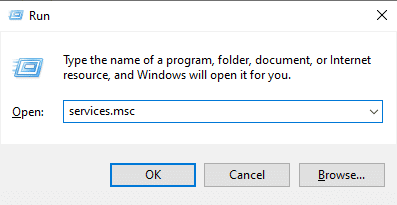
3. 여기에서 HP Hotkey UWP Service 를 찾아 탐색하고 마우스 오른쪽 버튼으로 클릭합니다.
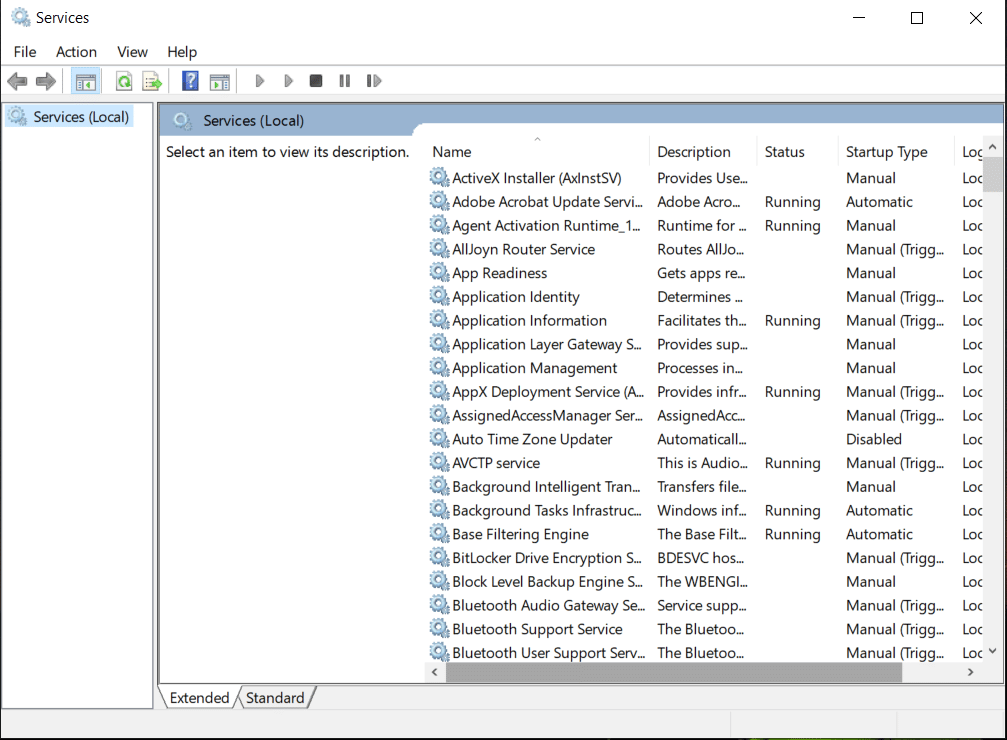
4. 이제 속성 을 클릭합니다.
5. 그런 다음 시작 유형 드롭다운 메뉴에서 비활성화 를 클릭합니다.
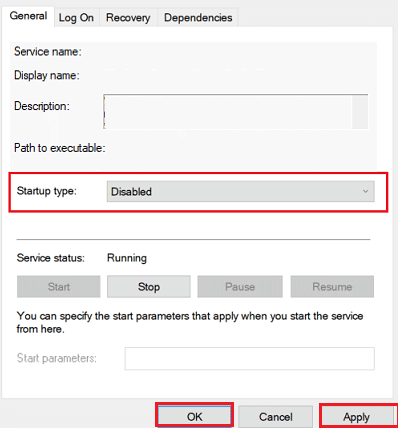
6. 확인 을 클릭하여 변경 사항을 저장합니다.
참조: HP 프린트헤드 청소 방법
방법 5: HP Support Assistant 재설치
이전 방법으로 문제가 해결되지 않으면 컴퓨터에 HP Support Assistant를 다시 설치해 볼 수 있습니다. HP Support Assistant를 안전하게 다시 설치하려면 다음의 간단한 단계를 따르십시오.
1. Windows + I 키를 함께 눌러 컴퓨터에서 설정 을 엽니다.
2. 여기에서 앱 을 클릭합니다.
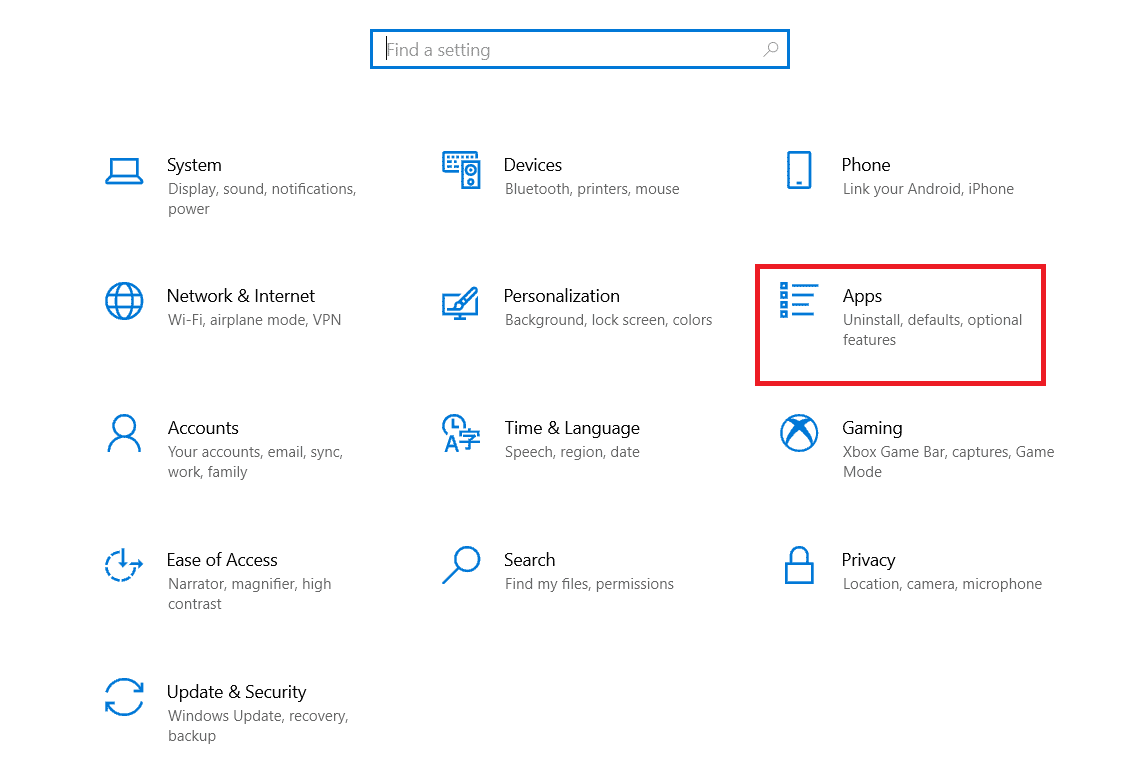
3. 이제 앱 및 기능 을 클릭합니다.
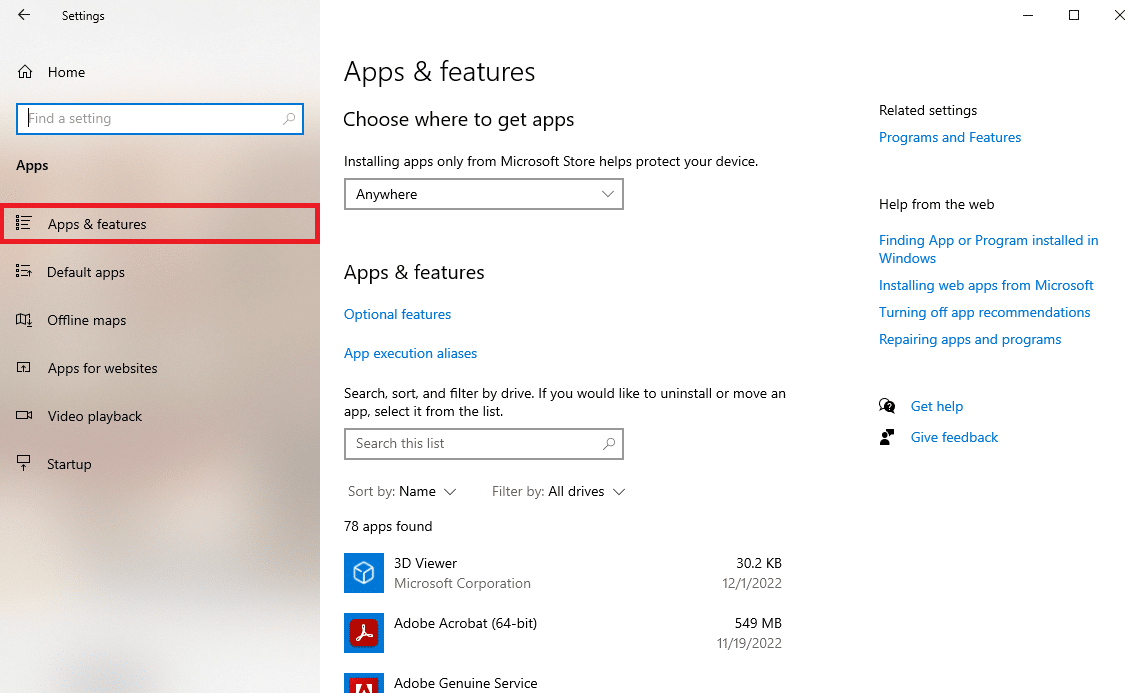
4. 여기에서 HP 지원 솔루션 프레임워크 를 찾습니다. 이제 그것을 선택한 다음 제거 를 클릭하십시오.
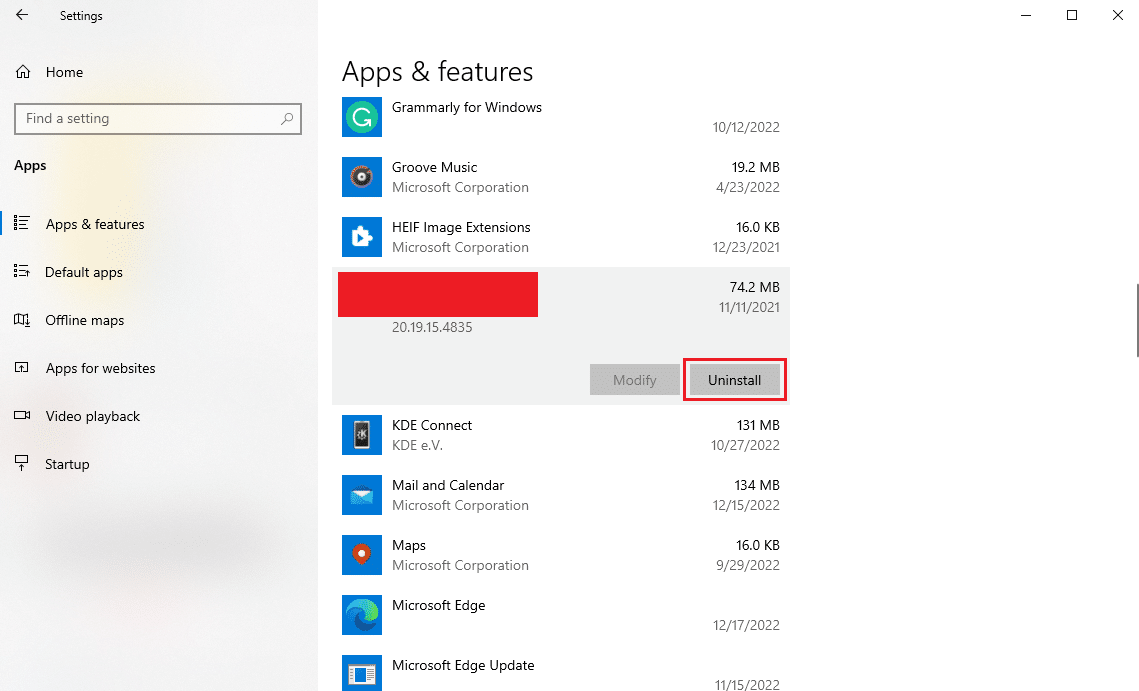
5. 이제 HP Support Assistant 웹 페이지를 방문하십시오.
6. 여기에서 HP Support Assistant 다운로드 아이콘을 찾아 설치합니다.

7. 마지막으로 설치 후 PC를 재부팅 합니다.
따라서 이제 지원 도우미를 사용하여 HP 소프트웨어 프레임워크를 다운로드할 수 있습니다.
방법 6: 타사 복구 소프트웨어 사용
다양한 무료 및 유료 수리 소프트웨어 프로그램을 통해 해당 서비스를 사용하여 컴퓨터의 다양한 문제를 해결할 수 있습니다. 이 소프트웨어를 사용하면 많은 수작업 수정을 저장하고 문제를 신속하게 수정할 수 있습니다.
자주 묻는 질문(FAQ)
Q1. HP Hotkey 문제는 무엇입니까?
답. HP 핫키 문제는 Windows 컴퓨터에서 흔히 발생하는 문제입니다. 일반적으로 컴퓨터의 기능 키로 작업을 수행하려고 할 때 발생합니다.
Q2. 기능 키를 사용하는 동안 오류가 표시되는 이유는 무엇입니까?
답. 기능 키를 사용할 때 발생하는 오류에는 여러 가지 이유가 있을 수 있습니다. 드라이버가 없거나 손상되었기 때문일 수 있습니다.
Q3. 핫키 문제를 해결하는 방법?
답. 핫키 드라이버를 업데이트하거나 설치하여 컴퓨터의 핫키 문제를 해결할 수 있습니다.
Q4. HP 핫키 지원 드라이버를 업데이트할 수 있습니까?
답. 예, 컴퓨터에서 HP Hotkey Support 드라이버를 업데이트할 수 있습니다. HP 지원을 열고 사용 가능한 업데이트를 확인하기만 하면 됩니다.
Q5. HP 핫키 지원 드라이버가 없으면 어떻게 됩니까?
답. HP 핫키 지원 드라이버가 누락된 경우 컴퓨터에서 다양한 기능 키를 사용하는 동안 오류가 나타날 수 있습니다.
추천:
- PCIe 레인이란 무엇이며 왜 중요한가요?
- 네트워크 변경을 수정하는 9가지 방법이 오류 감지됨
- HID 준수 터치 스크린 누락 수정
- Microsoft IPP 클래스 드라이버가 색상을 제공하지 않고 그레이스케일만 제공하는 문제 수정
이 안내서가 도움이 되었기를 바라며 컴퓨터에 HP 소프트웨어 프레임워크가 설치되지 않은 문제를 해결할 수 있기를 바랍니다. 어떤 방법이 가장 효과적이었는지 알려주세요. 우리에게 제안이나 질문이 있으면 의견 섹션에 알려주십시오.
